1、启动桌面上的word
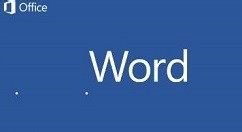
2、打开文档

3、首先选中我们的题目,然后点击开始,点击标题1:

4、接下来我们就要设置页面页脚了,首先点击插入在下面的工具栏中选择页眉页脚:
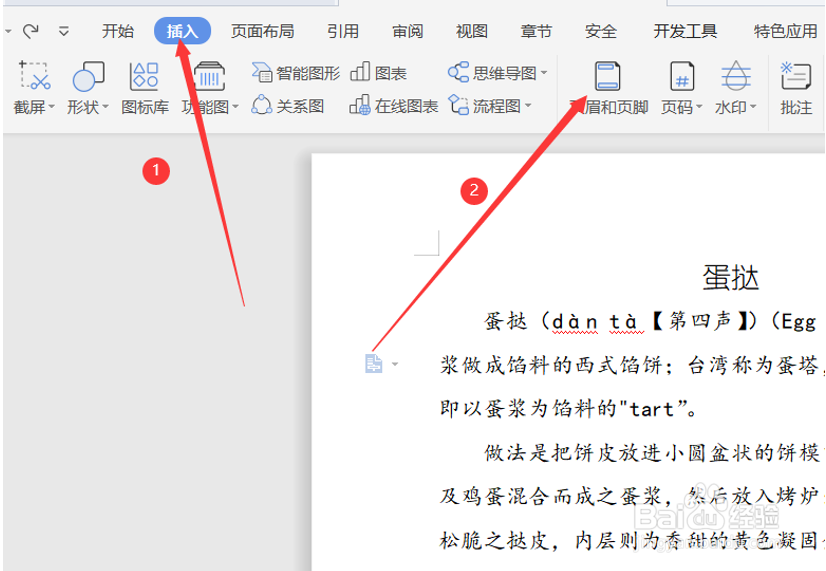
5、在页眉和页脚下面的工具栏中,我们点击域,具体操作如下图所示:

6、这时会弹出一个域的对话框,我们在左侧的域名中选择样式引用,然后在右侧样式名中我们选择标题1,具体操作如下图所示:
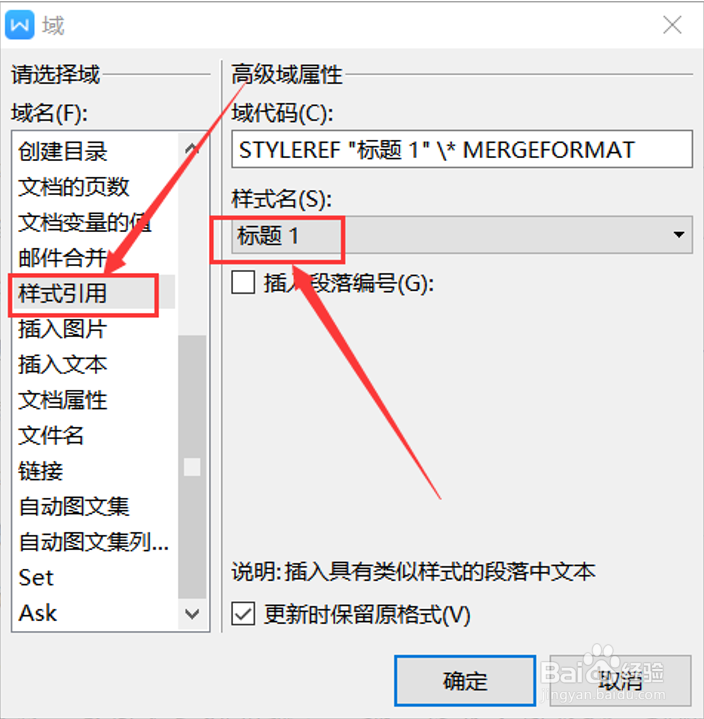
7、点击确定之后,我们就会发现在页眉的地方出现了我们的文章标题1,这样不管我们设置多少个标题,每个页眉就会随着标题1的样式而改变:

时间:2024-10-12 05:43:18
1、启动桌面上的word
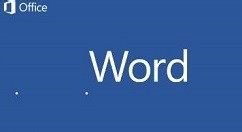
2、打开文档

3、首先选中我们的题目,然后点击开始,点击标题1:

4、接下来我们就要设置页面页脚了,首先点击插入在下面的工具栏中选择页眉页脚:
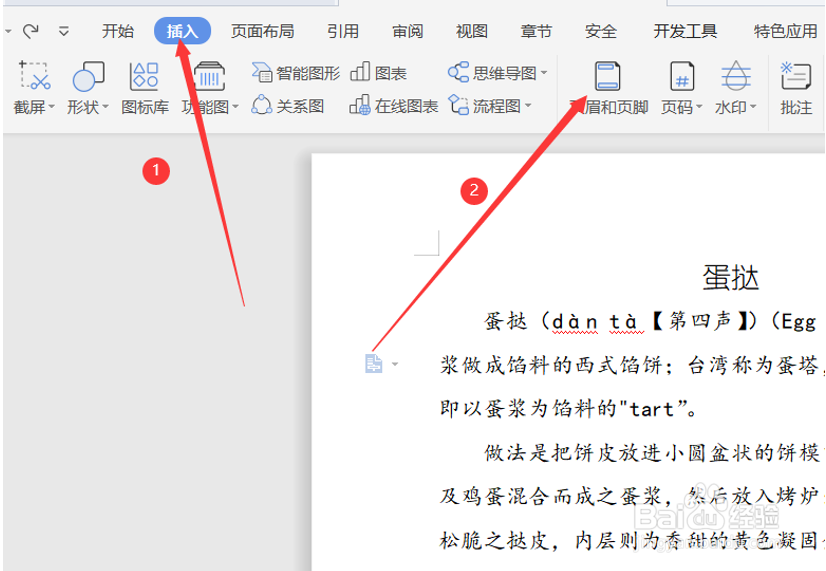
5、在页眉和页脚下面的工具栏中,我们点击域,具体操作如下图所示:

6、这时会弹出一个域的对话框,我们在左侧的域名中选择样式引用,然后在右侧样式名中我们选择标题1,具体操作如下图所示:
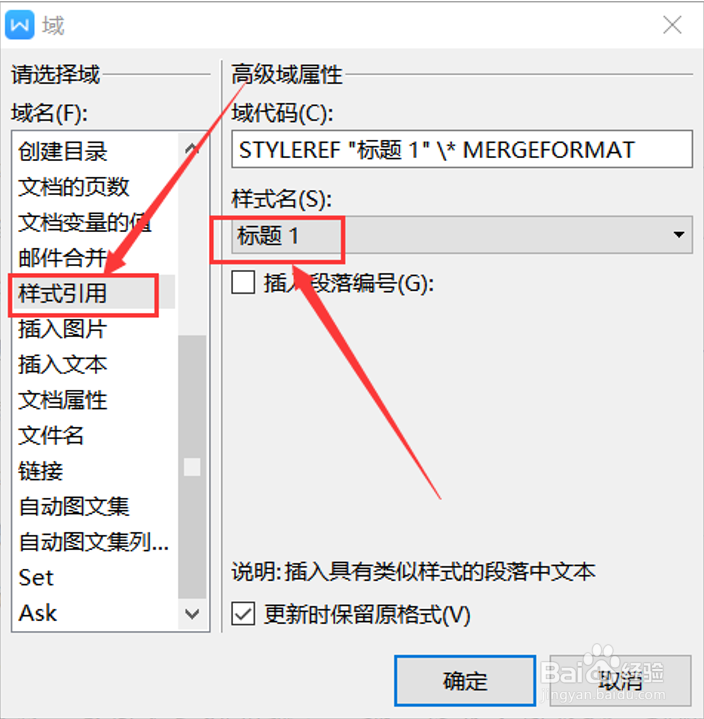
7、点击确定之后,我们就会发现在页眉的地方出现了我们的文章标题1,这样不管我们设置多少个标题,每个页眉就会随着标题1的样式而改变:

